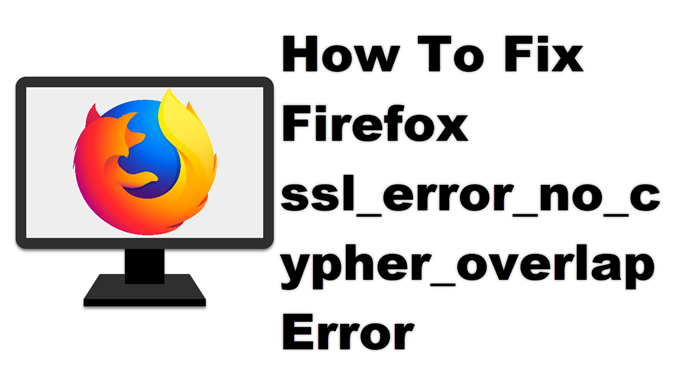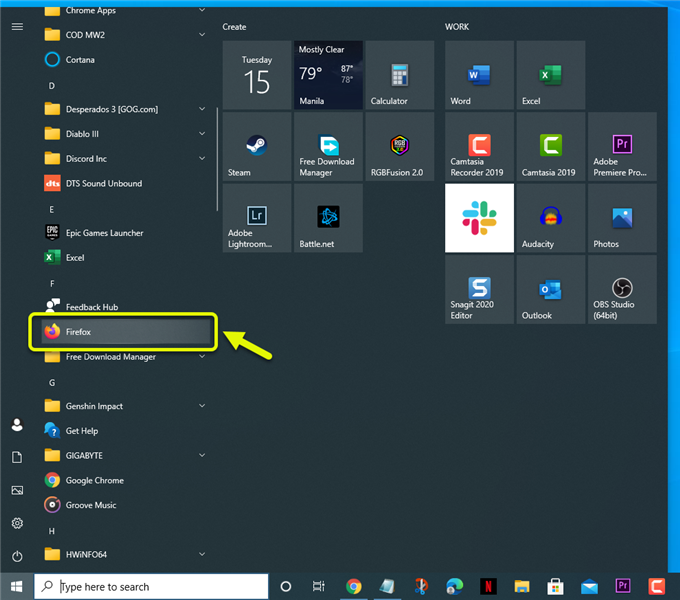El error ssl_error_no_cypher_overlap de Firefox generalmente ocurre al intentar abrir un sitio web. Por lo general, se debe a una versión desactualizada del navegador, un protocolo de encriptación inhabilitado o porque el sitio web al que accede no está actualizado. Para solucionar este problema, deberá realizar una serie de pasos de solución de problemas.
Mozilla Firefox es un navegador de código abierto de descarga gratuita que está disponible para Windows, macOS, Linux y Android. Se lanzó por primera vez en 2002 utilizando inicialmente el motor de navegador Gecko. La última versión de Firefox ahora usa tecnología Quantum que usa menos memoria, privacidad mejorada y una velocidad más rápida.
Qué hacer cuando aparece el error ssl_error_no_cypher_overlap de Firefox en su computadora
Uno de los problemas que puede encontrar al abrir un sitio web en particular usando Firefox en su computadora es el código de error de conexión segura fallida ssl_error_no_cypher_overlap. Esto puede deberse a una seguridad del sitio web obsoleta o un problema con el navegador. Esto es lo que debe hacer para solucionar este problema.
Cosas para hacer primero: Reinicia la computadora.
Método 1: asegúrese de estar ejecutando la última versión de Firefox
Lo primero que querrá hacer en este caso es asegurarse de que el navegador esté actualizado a la última versión. Esto asegurará que utilizará los últimos protocolos de seguridad.
Tiempo necesario: 5 minutos.
Actualizar Mozilla Firefox
- Abra Mozilla Firefox.
Puede hacer esto haciendo clic en él desde la lista de aplicaciones del menú Inicio.
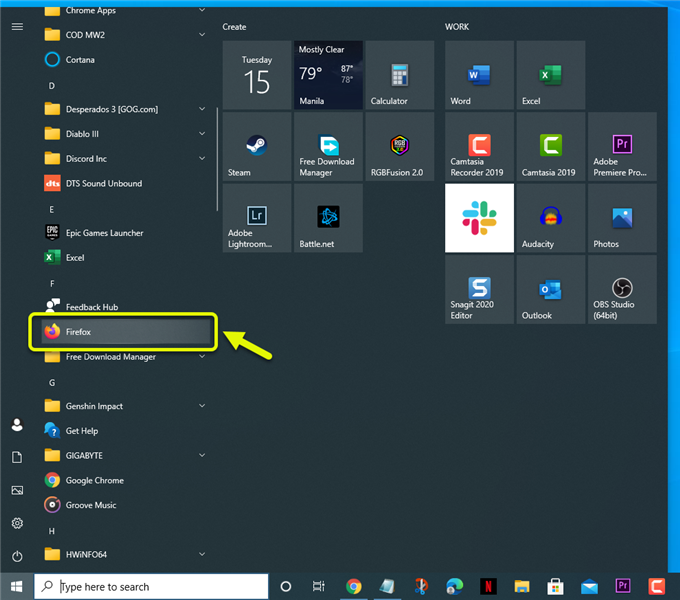
- Haga clic en Menú.
Estas son las tres líneas horizontales en la parte superior derecha del navegador.

- Haga clic en Ayuda.
Esto se puede ubicar cerca de la parte inferior del menú desplegable.

- Haga clic en Acerca de Firefox.
El navegador buscará automáticamente y luego descargará e instalará las actualizaciones si están disponibles.

Cuando la versión del navegador esté actualizada, intente verificar si el problema persiste.
Método 2: compruebe los protocolos de cifrado de Firefox para corregir ssl_error_no_cypher_overlap
Debe intentar deshabilitar la protección integrada contra phishing y malware del navegador y luego verificar si esto soluciona el problema. Tenga en cuenta que hacerlo potencialmente hará que el navegador sea menos seguro.
- Abra Mozilla Firefox y luego haga clic en Menú.
- Haga clic en Opciones.
- Haga clic en Privacidad y seguridad ubicado en el panel izquierdo.
- Vaya a la sección Seguridad en el panel derecho y luego desmarque la casilla «Bloquear contenido peligroso y engañoso».
Reinicie la computadora y luego verifique si el problema persiste.
Si el problema persiste después de realizar estos pasos de solución de problemas, pero puede acceder a otros sitios web sin ningún problema, entonces esto ya podría deberse a un problema con el sitio web en particular que está intentando visitar. Esto deberá solucionarlo el administrador del sitio web.
Después de realizar los pasos enumerados anteriormente, solucionará con éxito el error ssl_error_no_cypher_overlap de Firefox en su computadora.
Visite nuestro canal de Youtube de androidhow para ver más videos de solución de problemas.
Leer también:
- Cómo reparar el código de error de zoom 13003 en Windows 10